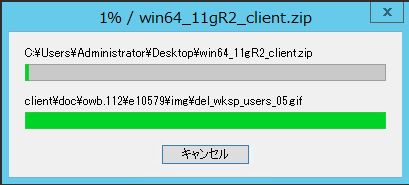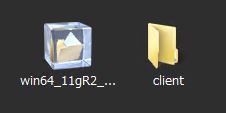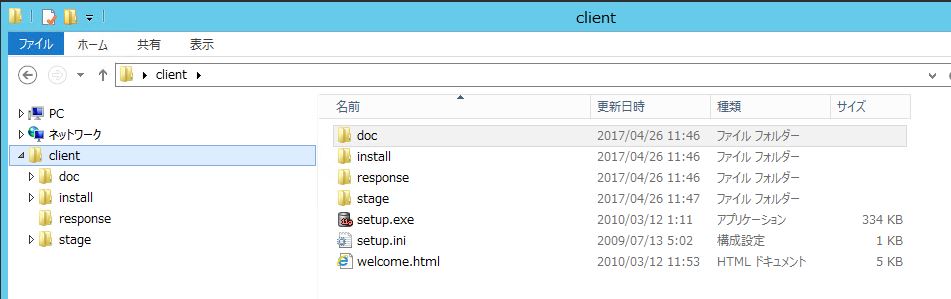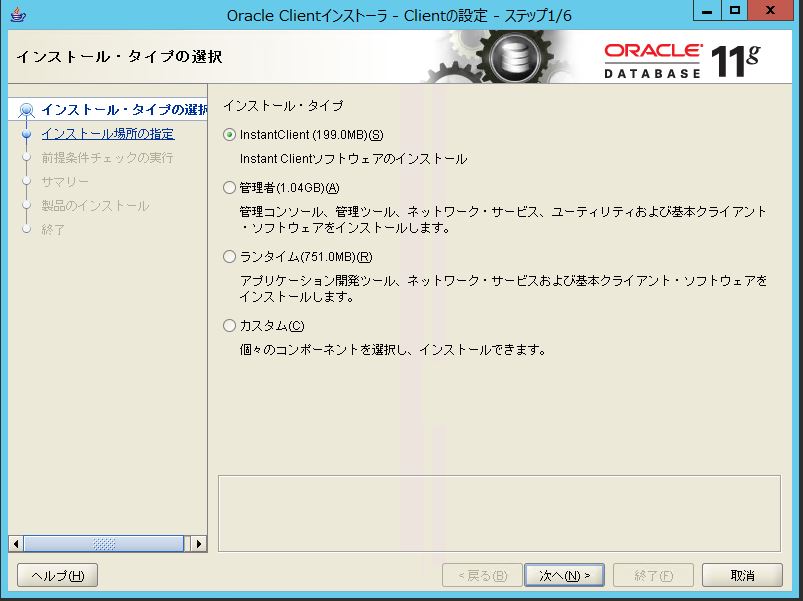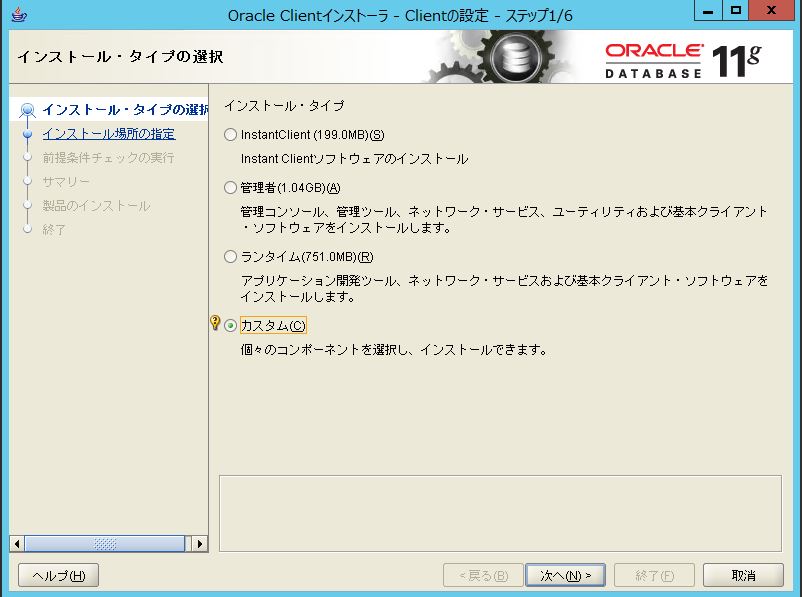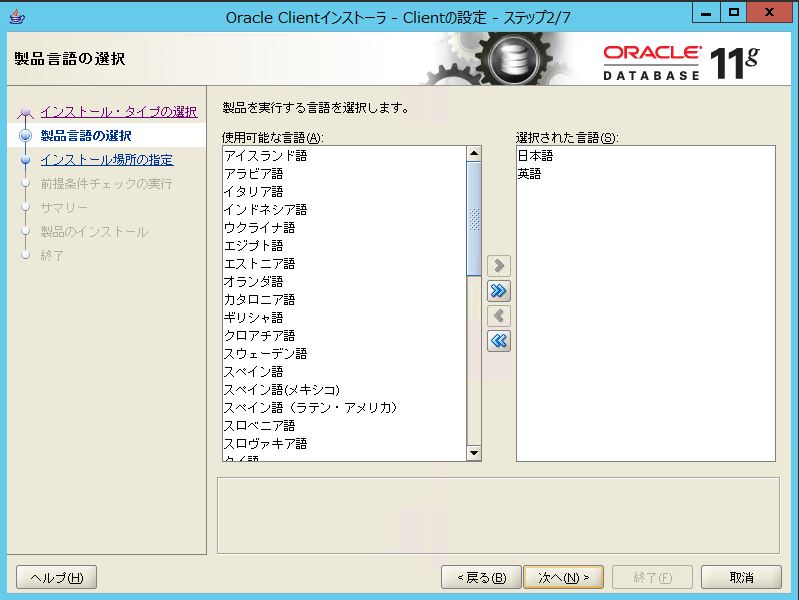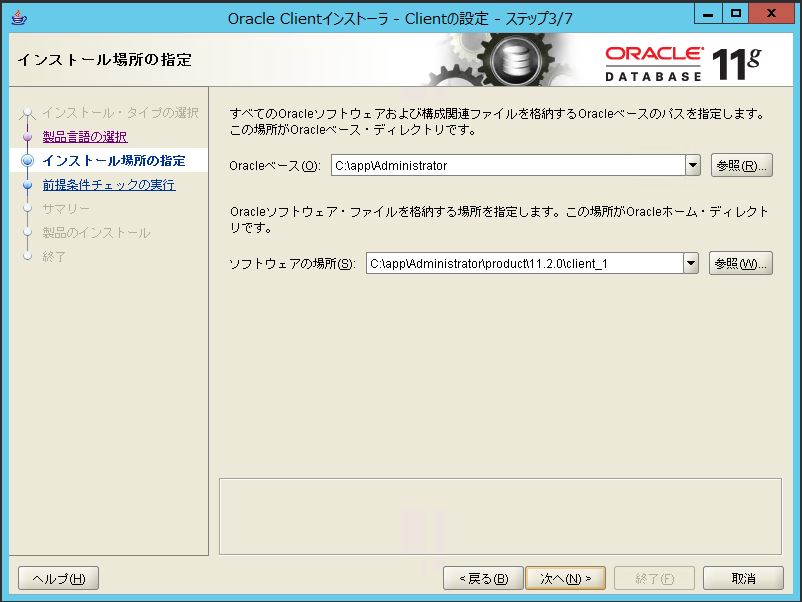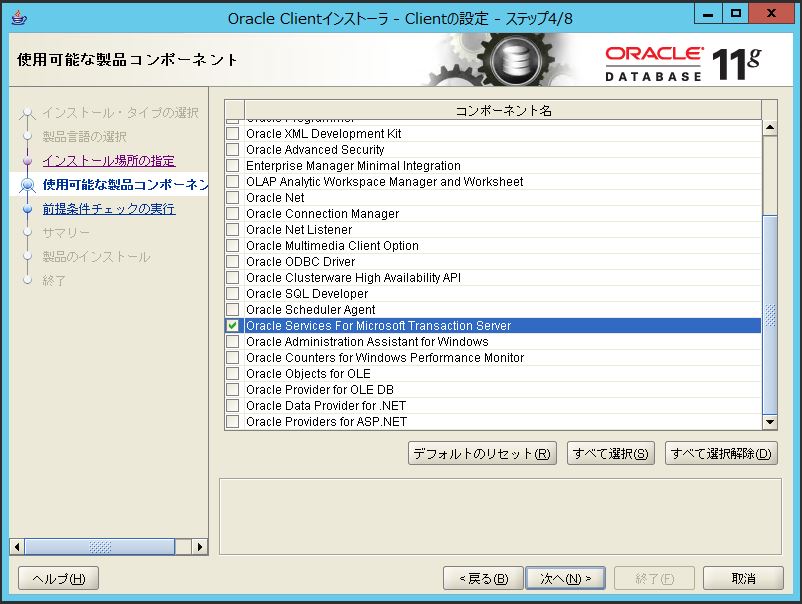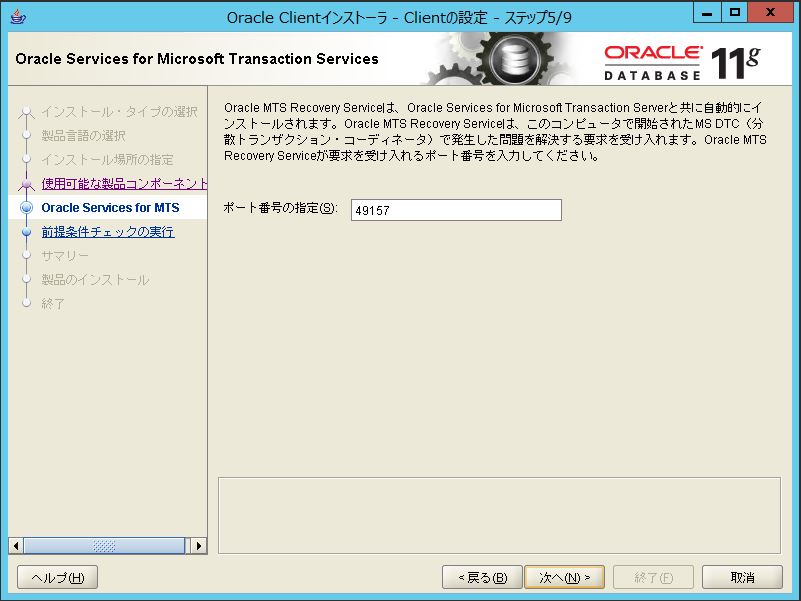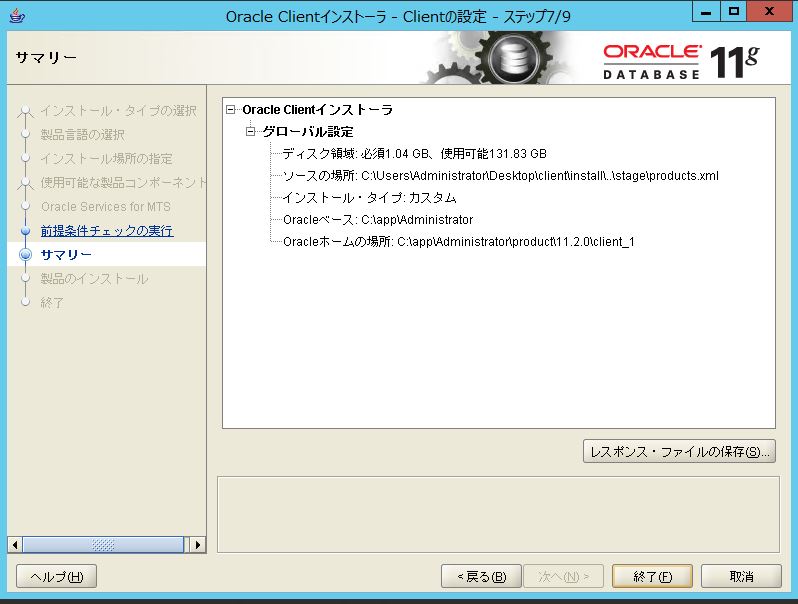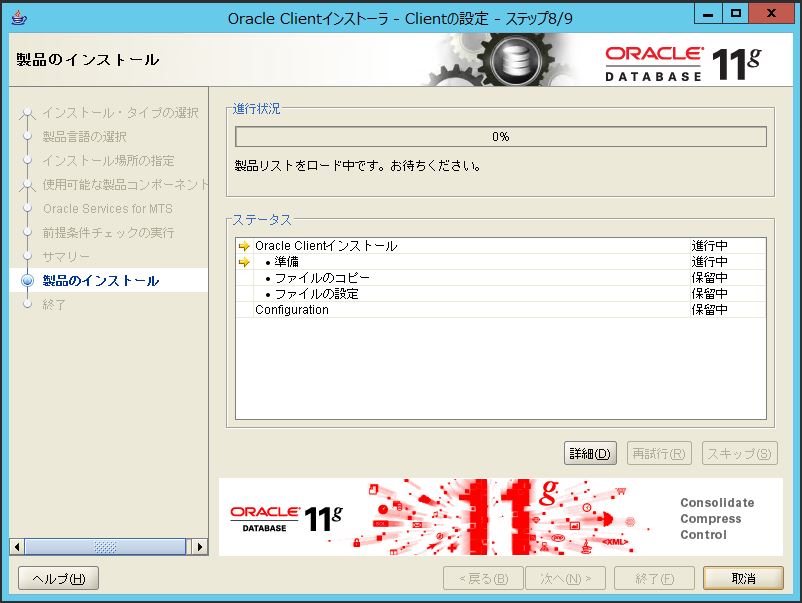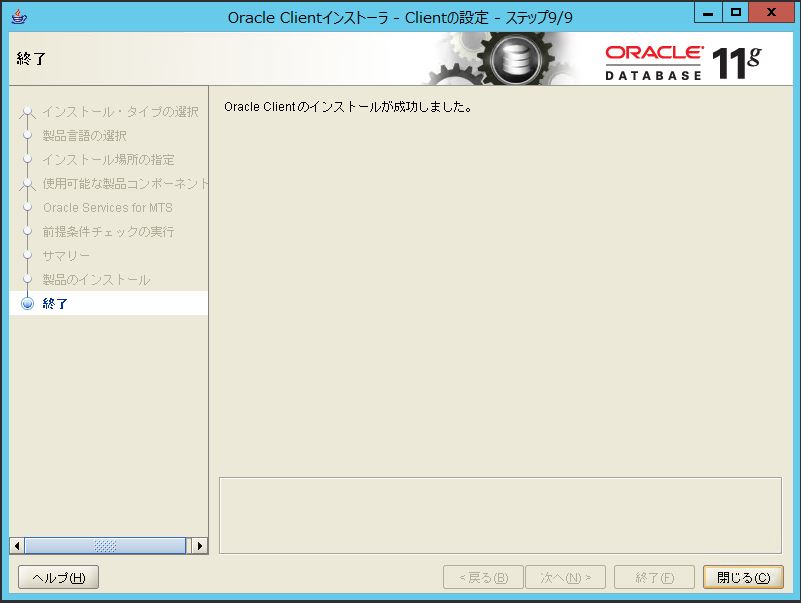「Windows Server 2012 R2」でオラクルクライアント(oramts.dll)のインストール手順です。
分散トランザクションを使用する場合、「oramts.dll」が必要になります。
オラクルクライアントをインストールする時に「カスタム」を選択して意図的に指示しないとインストールされません。
「oramts.dll」をインストールしていない場合に分散トランザクションを使用すると「DLL 【oramts.dll】 を読み込めません。 指定されたモジュールが見つかりません。」のエラーメッセージが表示されてしまいます。
通常のオラクルクライアントインストールは、過去ブログの「Windows Server 2012 R2 でオラクルクライアントのインストール手順」を参照して下さい。
【手順】
・「win64_11gR2_client.zip」を解凍します。
↓
・「setup.exe」を実行します。
↓
・「カスタム(C)」を選択して「次へ(N)>」ボタンをクリックします。
・デフォルトのまま「次へ(N)>」ボタンをクリックします。
・2回目のインストールですが、1回目のインストール場所に追加するために「ソフトウェアの場所」を「client_2」から「client_1」に変更して「次へ(N)>」ボタンをクリックします。
・「Oracle Services For Micosoft Transaction Server」を選択して「次へ(N)>」ボタンをクリックします。
・デフォルトのまま「次へ(N)>」ボタンをクリックします。
・サマリーを確認して「終了(F)>」ボタンをクリックします。
↓
↓
無事「Windows Server 2012 R2」に「オラクルクライアント(oramts.dll)」をインストールすることが出来ました。
一応念のために再起動を行います。
- 投稿タグ
- WindowsServer2012R2, ソフト